WPS Word設置思維導圖頁面顏色的方法教程
時間:2023-02-01 13:10:34作者:極光下載站人氣:350
在wps
word文檔中進行辦公時,如果有需要我們可以在其中插入一些思維導圖,利用恰當的思維導圖可以幫助我們更好地傳達信息。在WPS中插入思維導圖后我們還可以對思維導圖進行樣式的設計,比如我們可以設置思維導圖的頁面顏色,設置思維導圖的線條樣式,設置思維導圖的字體字號等等。如果我們需要在電腦版WPS
Word中設置思維導圖的頁面顏色,小伙伴們知道具體該如何進行操作嗎,其實操作方法是非常簡單的。我們只需要雙擊進入思維導圖編輯界面后,就可以在“開始”選項卡的“畫布”處進行設置了,操作起來其實是非常簡單的。接下來,小編就來和小伙伴們分享具體的操作步驟了,有需要或者是感興趣的小伙伴們快來和小編一起往下看看吧!
操作步驟
第一步:使用電腦版WPS打開需要設置思維導圖頁面顏色的Word,在“插入”選項卡中點擊“在線腦圖”按鈕可以在自選新中新建空白思維導圖或者下載模板進行編輯;
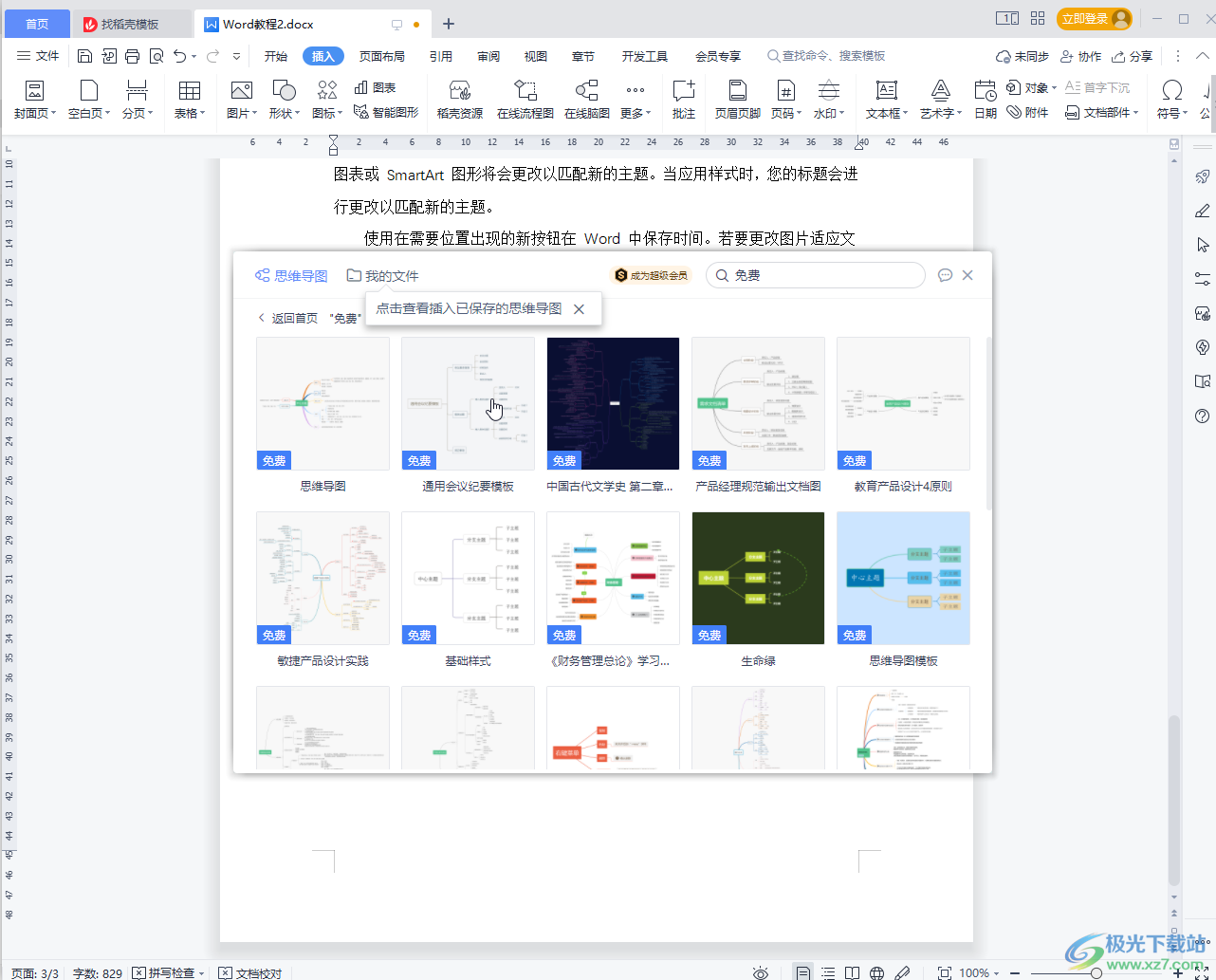
第二步:點擊某個思維導圖模板后,點擊“立即使用”按鈕可以進入編輯界面;
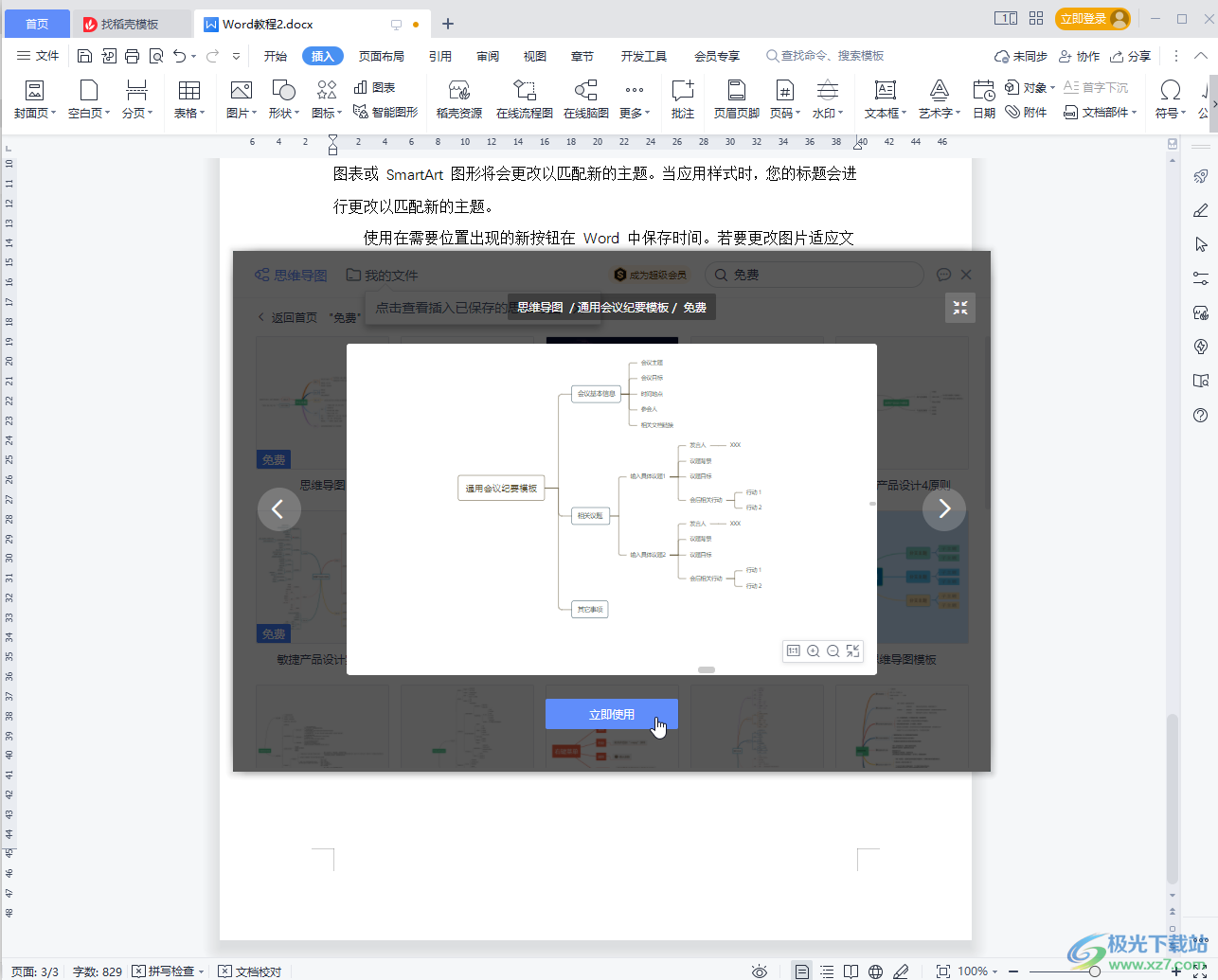
第三步:進入編輯界面后,可以修改其中的文字內容,添加分支主題等等;
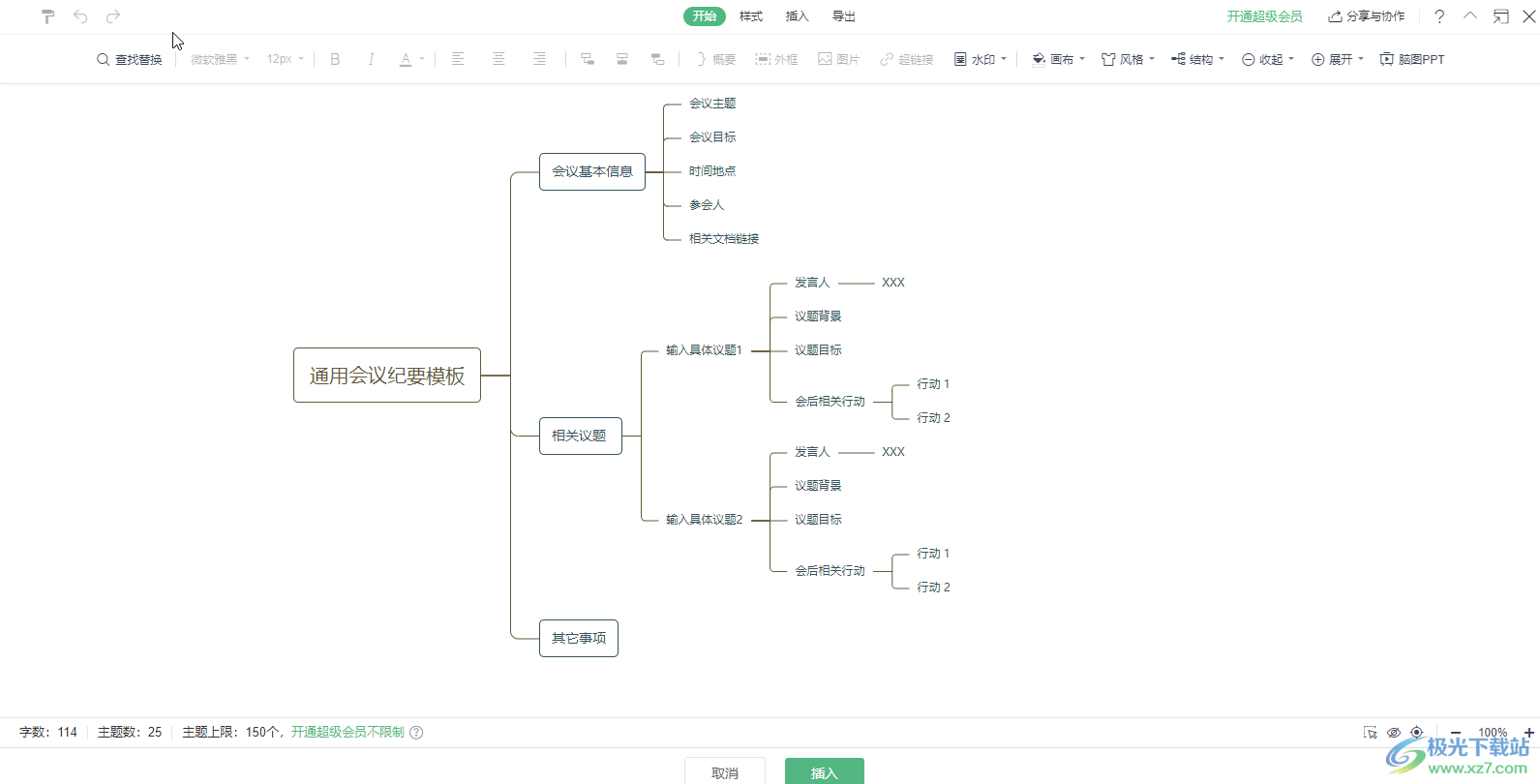
第四步:在“開始”選項卡中點擊“畫布”按鈕并在子選項中點擊選擇想要的顏色就可以了;
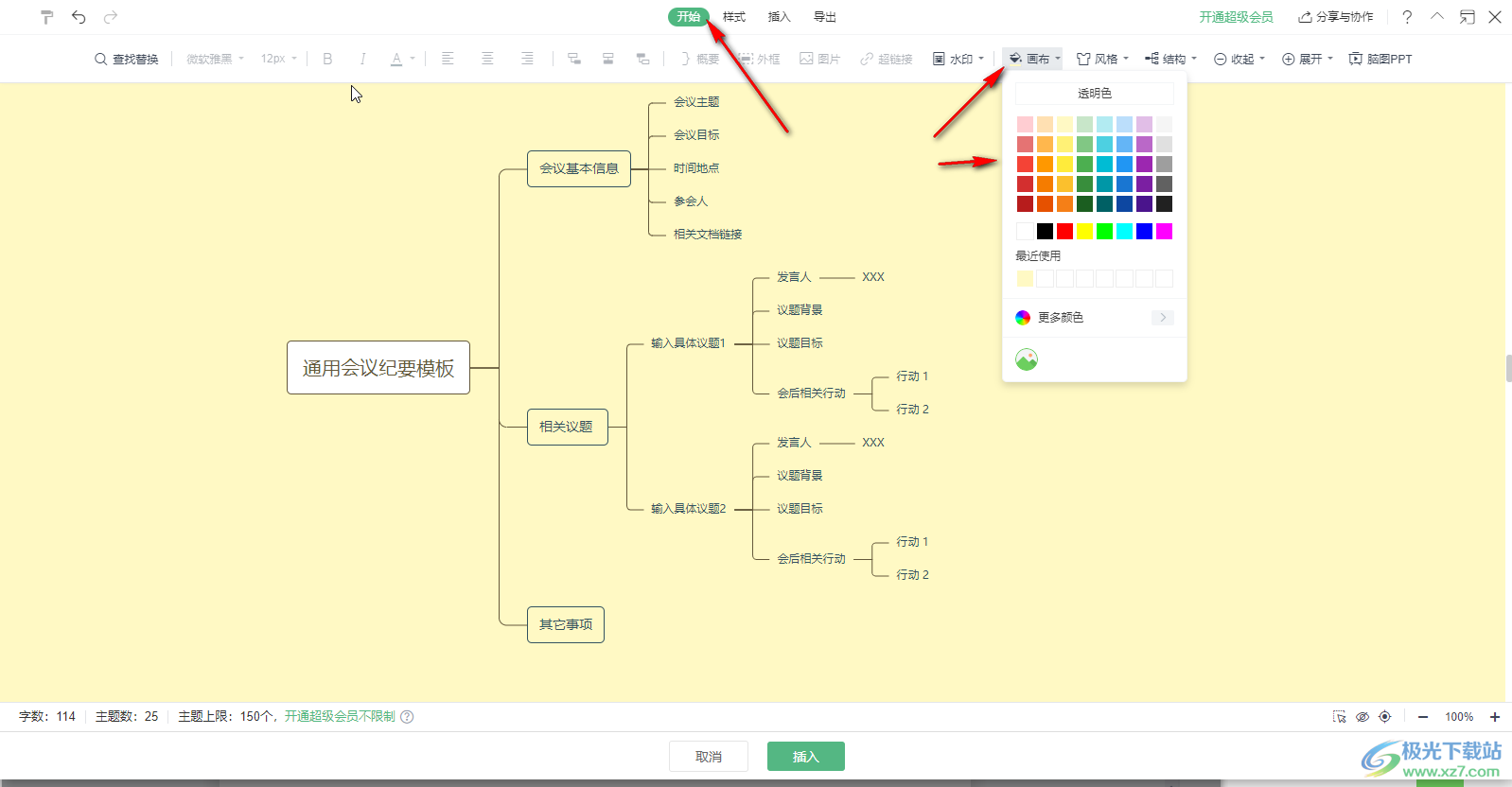
第五步:如果有需要我們還可以點擊設置思維導圖的布局結構,設置思維導入的風格等等,完成編輯后點擊下方的“插入”按鈕;
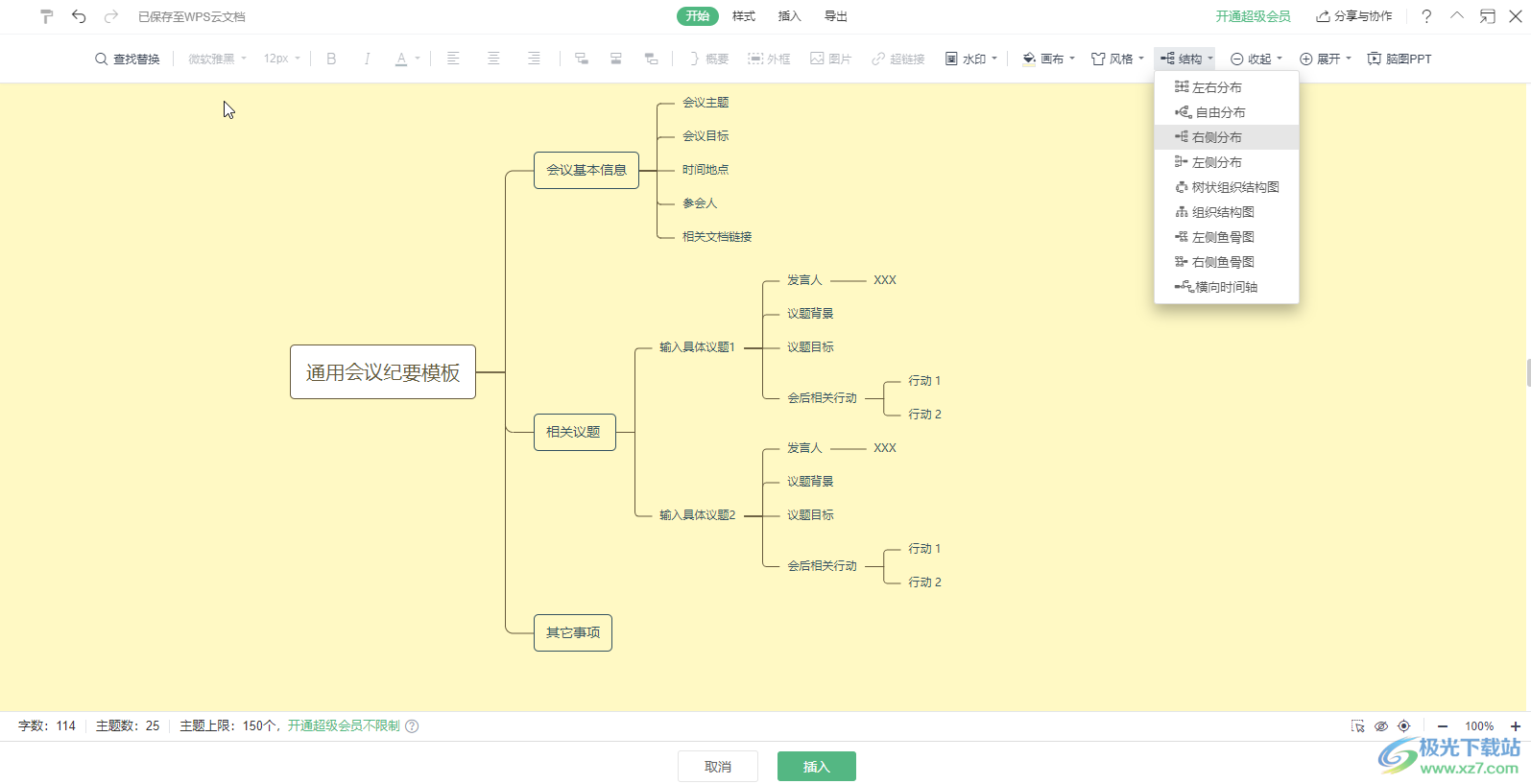
第六步:就可以看到成功設置思維導圖的頁面顏色了,后續雙擊可以再次進入編輯界面中進行想要的編輯操作。
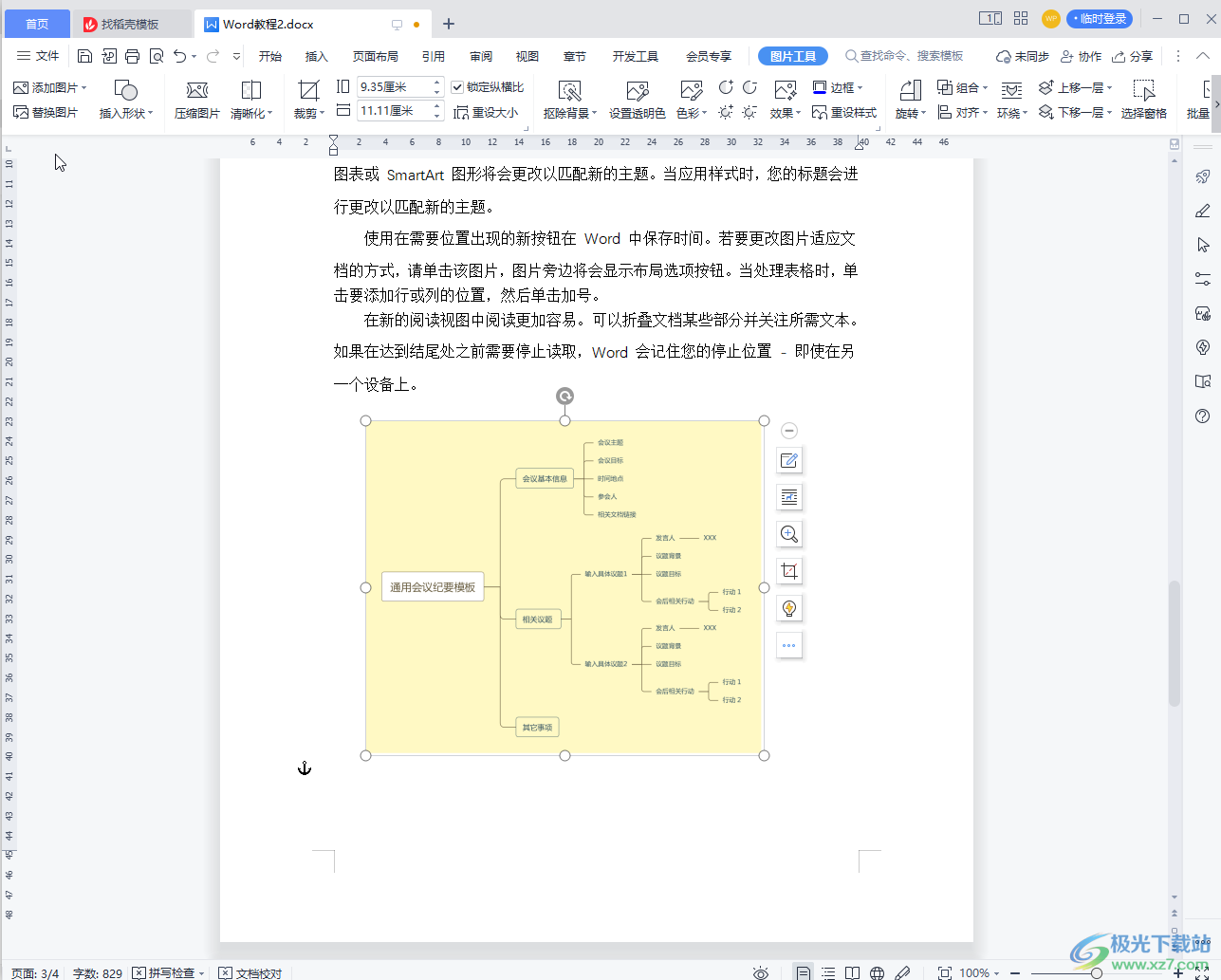
以上就是電腦版WPS文檔中設置思維導圖頁面顏色的方法教程的全部內容了。在思維導圖編輯界面,我們還可以點擊插入外框,插入圖片,超鏈接,水印,概要等內容,小伙伴們可以進入思維導圖編輯界面后進行探索。

大小:240.07 MB版本:v12.1.0.18608環境:WinAll, WinXP, Win7, Win10
- 進入下載
相關推薦
相關下載
熱門閱覽
- 1百度網盤分享密碼暴力破解方法,怎么破解百度網盤加密鏈接
- 2keyshot6破解安裝步驟-keyshot6破解安裝教程
- 3apktool手機版使用教程-apktool使用方法
- 4mac版steam怎么設置中文 steam mac版設置中文教程
- 5抖音推薦怎么設置頁面?抖音推薦界面重新設置教程
- 6電腦怎么開啟VT 如何開啟VT的詳細教程!
- 7掌上英雄聯盟怎么注銷賬號?掌上英雄聯盟怎么退出登錄
- 8rar文件怎么打開?如何打開rar格式文件
- 9掌上wegame怎么查別人戰績?掌上wegame怎么看別人英雄聯盟戰績
- 10qq郵箱格式怎么寫?qq郵箱格式是什么樣的以及注冊英文郵箱的方法
- 11怎么安裝會聲會影x7?會聲會影x7安裝教程
- 12Word文檔中輕松實現兩行對齊?word文檔兩行文字怎么對齊?
網友評論